Tuto : Hack de la caméra de surveillance Xiaomi Dafang
récupérer le flux vidéo en local

Bonjour à tous,
Suite à la publication de mon article test sur les caméras de surveillance Xiaomi Dafang et Xiaomi Chuangmi, vous avez été beaucoup à me demander des news sur le hack de ces caméras afin de pouvoir se passer du Cloud Xiaomi et de récupérer le flux vidéo en local. Grâce au travail de EliasKotlyar, c’est maintenant possible pour la Xiaomi Dafang! La manipulation n’est pas super compliquée mais je vous propose dans cet article un tuto pas à pas ainsi que mon intégration dans la domotique Jeedom de cette petit caméra 1080p pour moins de 25€ (17€ en promo).
Hack de la caméra de surveillance Xiaomi Dafang
Installation du firmware personnalisé avec le bootloader microSD
Télécharger CFW-Binary, ICI prendre la dernière version.
Formatez votre microSD en FAT. Les systèmes de fichiers NTFS, EXFAT etc. ne fonctionneront pas.
Placez-le sur microSD et renommez-le en « demo.bin ». Il ne devrait pas y avoir d’autres fichiers sur la carte microSD! C’est vraiment important et ça ne marchera pas s’il y a d’autres fichiers là-bas.
Éteignez la caméra Dafang, retirez le câble d’alimentation et branchez la carte microSD dans le Dafang
Maintenez le bouton de configuration sur la caméra Dafang
Branchez le câble d’alimentation USB
Attendez que le firmware ait fini de clignoter (quelques minutes). Débranchez l’alimentation dès que la base commence à bouger.
Retirez la microSD et essayez de démarrer la caméra Dafang
Vous devriez voir la led bleue briller pendant 5 secondes (sans clignotement) avant que la base commence à bouger. Sinon, quelque chose s’est mal passé. Vous devriez essayer une autre microSD. Recommencez à partir de l’étape 1.
Installation du nouveau firmware
Clone le référentiel de github.
Si vous êtes sur Windows, téléchargez le référentiel sous forme de fichier zip.
Copiez tout le contenu du dossier « firmware_mod » dans la racine de la microSD
Ça devrait ressembler à ça:
Modifiez le fichier config / wpa_supplicant.conf sur la microSD pour correspondre à vos paramètres wifi
Insérez la microSD et démarrez la caméra.
Avec un outil de scanner IP, retrouvez votre Dafang qui aura un nom « DAFANGHACKS » par défaut. On peut d’ailleurs constater dans l’outil Advanced IP Scanner que maintenant la Dafang dispose d’une page HTTP et d’un FTP.
En se rendant sur la page HTTP de la caméra Dafang, on pourra retrouver toutes les infos et commandes.
Attention par défaut le flux RTSP n’est pas activé, il faut lancer un des flux RTSP (H264 ou MJPEG). Pour les étapes suivantes, il faut que le flux RTSP MJPEG soit lancé!
Intégration dans Jeedom de la caméra Xiaomi Dafang
Il vous faudra utiliser 2 plugins pour avoir l’image dans la domotique Jeedom, le plugin RTSP et le plugin Caméra. J’ai rajouté aussi quelques commandes scripts comme pouvoir bouger la caméra.
Dans le plugin RTSP
Comme l’indique la documentation Jeedom, le plugin permet de mettre à disposition une capture d’écran d’un flux RTSP (souvent utilisé par des caméras low cost) environ toute les 2 secondes. Cette capture sera ensuite utilisée par le plugin Camera (donc étape obligatoire).
Voici les paramètres à mettre (pensez à mettre votre propre adresse IP)
Dans le plugin Script
Le but de cet équipement est de rassembler toutes les commandes qui pourront être envoyées à la caméra Dafang. On retrouvera par exemple les mouvements droite, gauche, haut et bas. Et j’ai aussi rajouter le lancement et l’arrêt du flux RTSP ainsi que la remise à zéro de l’axe horizontal et vertical…
Dans le plugin Caméra
Et voila, on y arrive… Dans le plugin caméra, il vous faudra créer un équipement avec le paramètre suivant :
Si vous vous posez la question, oui c’est normal d’indiquer « localhost » dans l’adresse de la caméra, puisque ici nous souhaitons récupérer les flux d’image généré par le plugin RTSP (dans l’étape 1).
Dans l’onglet commande, nous allons pouvoir ajouter les commandes de mouvement que nous avons créées dans le plugin script. L’astuce ici est d’appeler ces commandes scripts via l’API car notre équipement est considéré comme ayant une adresse IP « localhost »
Si vous avez du mal à récupérer l’adresse avec API et id commande, vous pouvez le retrouver dans les informations (petite roue crantée) de la commande script.
Et Voila le résultat dans le Dashboard Jeedom!
Ça sert à quoi des caméras Xiaomi Dafang et Chuangmi
Vous voila maintenant avec une caméra de surveillance 1080p libre d’être utilisé par tout système domotique ou de surveillance acceptant le RTSP et cela pour moins de 25€ (17€ en promo) plus une petite carte SD.
Le Hack est jeune et perfectible, mais d’après ce que j’ai pu lire son auteur reste très actif. J’ai bon espoir que les fonctionnalités iront croissantes.
Ce qui est bien aussi avec ce type de hack c’est qu’il est totalement reversible! Le programme de boot du micrologiciel personnalisé (CFW) démarrera à partir de la carte microSD uniquement si une carte microSD est connectée et contient un fichier « run.sh ». Sinon, il chargera le firmware d’origine de la mémoire flash.
Voilà, j’espère que ce tuto sur le hack de la caméra Xiaomi Dafang vous a plu. N’hésitez pas à poser vos questions et remarques dans les commentaires.
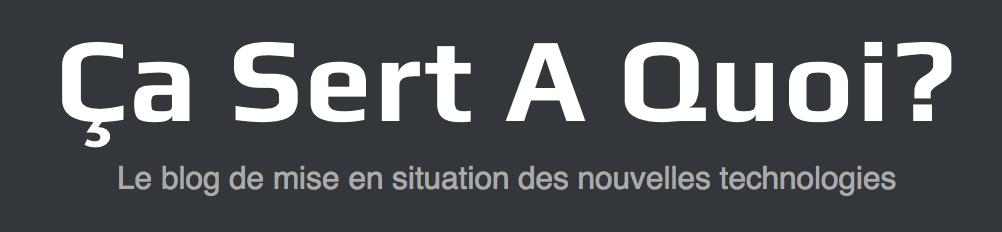

























bonjour Julien
tout d’abord merci pour cet article qui répond à une attente de nombre d’entre nous.
Je ne sais malheureusement pas où trouver le fichier CFW-binary ?
Pourriez vous m’indiquer un site où je puisse le charger ?
Merci par avance
Bonjour,
Désolé j’avais oublié le lien vers les fichiers.
Je viens de rajouter ce lien, j’ai préféré mettre le lien vers le répertoire pour si il y a des changements de versions
ca se trouve dans le répertoire Xiaomi-Dafang-Hacks/hacks/cfw/
merci, je viens de rajouter le lien 🙂
Merci pour ce tuto ! avez vous une idée, la mienne est HS, elle ne démarre plus, plus rien ne s’allume au branchement. Y aurait pas une bidouille pour la faire rebooter si elle est plantée ? Je suis dégouté, j’attendais avec impatience ce hack…. au pire j’en recommanderai une autre…
Hello,
désolé je n’ai eu aucun soucis avec, donc pas d’experience dans le dépannage pour le moment
PS: j’adore ton blog 😀
Super sympa, mais le google translate est sérieusement dégueulasse, dommage que ce ne soit qu’un copier coller.
bonjour,
comme l’auteur du hack avais donner les quelques étapes, je ne voyais pas l’intérêt de changer les phrases. j’ai juste voulu les illustrer pour tous.
et de rajouter mon utilisation dans Jeedom
Bonjour,
J’ai suivi les explications à la lettre, et je suis bloqué à la fin :
J’arrive bien à accéder à la page de config via cette adresse : http://192.168.0.28/cgi-bin/status.cgi
Le problème est que lorsque je clique sur « Start MJPEG RTSP », j’ai l’impression que rien ne se passe. Depuis RTSP sous Jeedom, je n’ai aucun aperçu.Via l’URL rtsp://192.168.0.28:8554/unicast, je suis censé voir l’image ?
Car là, je ne vois rien…
Merci d’avance,
Reyur.
hello, as tu résolu ton soucis?
Tu as essayé pour la tienne?
Parce que j’au Suivi ton tuto et rien à faire.
Pourrai tu décrire un peu plus?
pas de nouvelles?
Bonjour,
Désolé pour le retard mais j’étais en déplacement au CES.
Oui j’ai testé sur la mienne, et cela a fonctionné sans soucis (cf mes captures).
Ou cela bloque pour toi?
Est-ce que tu arrives à mettre la caméra Dafang sur surveillance station ? Merci.
Au moment où on insert la carte sd avec le fichier demo, on doit appuyer sur le bouton. Mais combien de temps ?
Ensuite, on débranche, rebranche,…la led bleu, on attend?
tu inseres la carte SD alors que la caméra est débranché. ensuite tu appuies sur le bouton, ensuite tu branches, et tu attends (avec le doigt sur bouton) que la caméra bouge.
ca a marché, par contre j’arrive pas a récupérer l’image dans jeedom alors que le lien avec vlc m’affiche bien la camera.
J’ai bien suivi tes indication, mais j’ai pas d’aperçu…je vais creuser
As tu bien utilisé le RTSP MJPG?
Hello j ai du louper quelques chose , car la camera s’allume mais le voyant reste jaune et ip scanner ne la trouve pas
Bonjour,
Il faut configurer ton routeur pour attribuer une IP fixe à la caméra et ça devrait fonctionner.
Pareil chez moi. Je crois que j’ai tout bon jusqu’à IP scanner qui ne la voit pas. Freebox aussi chez toi?
Le retour donc j ai remis la cam a zero reconfigurer en chinois afin d’avoir ip est de la mettre en fixe grace a l adresse MAC ok la elle est reconnue des que je met le hack elle est plus reconnue et la led reste en jaune je pense que cela viens de la config du wifi la partie
((((((((( pairwise=CCMP TKIP
group=CCMP TKIP WEP104 WEP40
psk= »PW »
priority=2)))))))
je n ai rien changer
je suis chez orange ( box play )
J’ai trouvé. Il faut activer upnp dans la freebox.
chez moi cela est activer mais cela donne rien de mieux
Et la fonction wifi continue de fonctionner avec le firmware alternatif ? une aide pour paramétrer pour le nas syno est-elle possible ? merci encore pour ce support a toi l’amis et top vidéo au CES !
J ai de nouveau remis a zero , donc je la voie bien sur le réseau avec ip scanner mais plus possible d y accéder
Pas glop donc faut faire attention car on peut la bloquer si je comprend bien ?
Bonsoir meteo thenioux,
Je suis exactement dans même cas que toi, as tu réussi au final ou pas?
Pour ma part j’ai essayé de refaire le flash à plusieurs reprise puis copier ensuite l’ensemble des fichier sur la carte SD avec ou sans le fichier demo.bin de présent mais rien n’y fait je reste bloqué sur la led jaune fixe dès que la carte SD est insérée alors que sans la carte SD ma caméra fonctionne bien avec l’application Mi.
Je ne vois vraiment pas ce que j’ai loupé.
Non pas reussi !
j aimerai avoir plus de precission de ceux qui ont reussi
1) la taille de la carte mémoire ( 6 ou plus )
2) la configuration du wifi ? j’ai deja poser la question mais pas de réponse
merci par avance
Merci a ceux qui ont réussit de faire suivre l’info 🙂
Bonjour,
Une fois l’IP attribué par l’adresse MAC via le routeur, il faut remplacer « SSID » par le nom de ton réseau wifi et remplacer « PW » par ton mot de passe, exemple :
ctrl_interface=/var/run/wpa_supplicant
ctrl_interface_group=0
ap_scan=1
network={
ssid= »NOM_DU_WIFI »
key_mgmt=WPA-PSK
pairwise=CCMP TKIP
group=CCMP TKIP WEP104 WEP40
psk= »Ton_mot_de_passe »
priority=2
}
Bonjour HiFuGa,
Autant pour moi, effectivement cela fonctionne, j’avais bien mis les paramètres sauf que comme la led restait jaune fixe je pensait que cela fonctionnait pas et j’avais pas été plus loin.
En tout cas merci pour ton retour.
genial merci mon problème était la ! l’endroit du mot de passe
encore merci du coup main
du coup les accès ftp par défaut vous les avez ??
@meteo thenioux @iPapy @Bugy
Désolé de ne pas avoir pu suivre vos soucis en temps reels mais j’ai été submergé de boulot (en dehors du blog).
D’après ma dernière lecture cela fonctionne pour vous maintenant. c’est ok?
@HiFuGa
merci pour l’aide que tu apportes sur ce sujet.
oui super merci ( peut être juste mettre 2 petites flèches sur l image pour la configuration du wifi afin d’indiquer ou et quoi changer ) je regarde comment faire maintenant afin d ‘utiliser le ftp si cela pouvez envoyer une image toutes les X minutes sur un espace web ou site cela serai parfais et une belle alternative a mes Cam py météo http://www.thenioux.meteoamikuze.com/Webcam2/webcam.jpg
Salut! Après avec cliqué un peu partout (Start RTSP etc…), ça a marché!
Merci pour le tuto 😉
Bonjour mon problème est que la caméra démarre, fait un tour au bout de qqs secondes et la led reste orange clignotante. Ellene semble pas booter sur la carte SD. Quelle carte utilisez-vous ? La mienne est une micro SD hc 32gb. Merci de votre aide
Bonsoir perso j’ai fait les manip avec 2 carte memoires une de 32go avec » demo »
puis une de 4 go avec le reste , surtout configurer bien le wifi et débranche des que cela commence a tourner laisse débrancher met la carte avec le frmwaremod et redémarre la cam attend un peu met en route scanner ip et repère ou est la cam ( moi la diode est rester en jaune tu regle cela apres une fois l’installation fait )
Bonsoir a tous je suis désepérer, voila j’ai commandé deux caméras xiaomi 1080p les cubes et je suis bloqué par le cloud chinois je peux la configurer via l’appli mais après ca me marque que je sis dans le mauvais pays en gros. Je voulais donc faire le hack mais ça ne fonctionne pas. J’ai cru voir que le hack ne fonctionnait plus sur les modeles de camera donc l’adresse mac commence par 34. Pouvez vous m’aidez? SVP. Merci
Bonsoir Olivier,
Alors déjà la mienne est une 34:CE:00:E6:xx:xx et elle fonctionne, ensuite tu parle de cube, pour moi un cube c’est carré donc si elle est carré ce hack ne fonctionne pas dessus car c’est pas la même caméra, ensuite il faut prendre en compte que il te faut du wifi 2,4 Ghz et pas du 5 Ghz car les caméra Xiaomi ne reconnaisse pas le 5 Ghz.
Le serveur chinois ou il faut que tu te connecte est « Mainland »
Bonsoir à tous,
Attention Xiaomi viens de mettre à jours sur Firmware d’origine passant de 5.5.1.200 à 5.5.1.243 donc pas sur que le firmware modifié 1.2 soit toujours compatible si par erreur vous faites la mise à jour.
Merci pour le tuto! Par confort, je n’alimente plus la caméra quand je suis à la maison. Avec le plugin RTSP couplé à Caméra, mon dashboard affiche toujours la dernière image alors que je souhaiterai qu’elle me signale que la caméra est hors ligne. Avez-vous une méthode simple à part flusher le dossier des captures?
Bonjour, J’ai reçu ma cam en version FW 5.5.1.197. J’ai tenté l’installation du CFW mais celui-ci est pour la version .200
L’application ne me propose que le FW 5.5.1.243 donc pas de passage par le .200. Est il possible d’installer « manuellement » la .200 pour pouvoir passer le CFW 1.2 ? Ou devrais-je attendre l’éventuelle version 1.3 qui reposera ( éventuellement ^^ ) sur la .243 ? Merci @Julien pour ce tuto et @tous pour votre aide.
Ed
Bon j’ai trouvé ce commentaire sur github (https://github.com/EliasKotlyar/Xiaomi-Dafang-Hacks/issues/51) : « There is no need to update to the latest firmware version if you are using the hack. The hack is running a different startup-function and dont depend on the firmware version too much ». En gros je réessaye l’install du CFW sans me soucié du FW actuel.
Idem
Bonjour,
Mon problème est le même que certains.
Hack OK
configuration OK
test VLC RTSP OK
Jeedoom PAS D’IMAGE?
Recrack Idem
triple vérif idem.
Pour moi le Hack et la cam sont ok vu le test VLC donc est-ce un pb jeedom?
Est ce que tu actives bien le RTSP MJPEG et non pas le H264?
Je viens de rester avec RTSP MJPEG seulement mais rien
meme apres un reboot.
et est-ce que ce hack fonctionne avec un serveur synology ? merciiii
non !!!ni sur QNAP
Argh zut donc obligé d’utiliser mihome ?
La qualité est vraiment présente pour le prix , par contre pouvoir l’intégrer a un autre systeme que le MIHOME comme Syno ou QNAP serait top et apparemment cela n’est hélas pas le cas !
Bonjour (ou bonne nuit…)
Qui sait pourquoi cela ne fonctionne pas sur SYNOLOGY ? Puisque le hack apporte la compatibilité RTSP cela aurait dû fonctionner comme indiqué dans le dernier paragraphe de cet article.
J’ai déjà ajouté des caméras RTSP (Défini par l’utilisateur) sans problème. Ici il faudrait simplement mettre l’ip, le port H264 ou MJPEG puis le chemin /unicast sans login ni mdp…
Le hack de la petite caméra carré de XIAOMI fonctionne en rtsp sur synology pourquoi pas celle là ? Bizarre.
Dommage j’ai acheté cette cam dés que j’ai vu le hack ici juste pour mettre sur mon syno…
hello a tous,
pour ma part j’ai réussi a faire le hack,
une mise a jour est sortie
J’ai pas dit que ca ne marchait pas… j’ai réussi à installer le hack, rien de compliqué. Ca fonctionne dans VLC et JEEDOM. Mais ca ne fonctionne pas dans Surveillance Station de SYNOLOGY, ni dans Domoticz. Je pensais bêtement que le hack RTSP allait fonctionner partout. Est-ce que quelqu’un à déjà réussi à intégrer des caméra IP récalcitrantes dans ces 2 applis ?
Bonjour, j’abandonne pour le moment. J’ai beau faire la première manip avec le demo.bin ça ne veut rien savoir. Je vais attendre la version 1.3 qui pourrait éventuellement résoudre mon pb. J’ai lu que d’autres avaient également ce soucis avec des Dafang plus récentes. Pas de chance. Wait and see.
Bonjour,
J’ai le meme souci. J’ai bien le MJPEG d’actionné. Impossible d’avoir une image sur jeedom.
Bonjour,
Il faut utiliser la version 1.1
La led restera jaune quand le firmware sera chargée au lieu de bleu.
(Seuls les fichiers dans le dossier « Firmware_mod » sont à remplacer pour les mettre à jour par la suite. )
Bien attribuer une IP fixe à sa caméra avec son routeur et renseigner son nom de réseau wifi et mot de passe dans le fichier « wpa_supplicant » et la caméra devrait apparaitre sur le réseau avec le serveur web fonctionnel.
Pour Jeedom, il faut bien le paramétrer comme expliqué dans le tuto, et s’aider du log du serveur web « View log » permet de confirmer que l’on renseigne bien les bonnes adresses HTML de chaque fonction en faisant des copier / coller.
Il est possible d’ajouter toutes les fonctions du serveur web dans jeedom, comme la couleur de la LED (e m’en sers pour affiché la LED en bleu quand la caméra est en enregistrement par exemple).
De mon côté, le hack a fonctionné du premier coup, et j’ai l’image dans jeedom, mais l’image est hachurée, très souvent incomplète. Les logs RTSP semblent un peu inquiétants :
[rtsp @ 0x56518d332e40] max delay reached. need to consume packet [rtsp @ 0x56518d332e40] RTP: missed 20 packets [rtsp @ 0x56518d332e40] max delay reached. need to consume packet [rtsp @ 0x56518d332e40] RTP: missed 4 packets [h264 @ 0x56518d3361a0] concealing 2365 DC, 2365 AC, 2365 MV errors in P frame [h264 @ 0x56518d3361a0] Increasing reorder buffer to 1 Guessed Channel Layout for Input Stream #0.1 : stereo Input #0, rtsp, from ‘rtsp://192.168.1.98:8554/unicast’: Metadata: title : LIVE555 Streaming Media v2017.10.28 comment : LIVE555 Streaming Media v2017.10.28 Duration: N/A, start: -0.043855, bitrate: N/A Stream #0:0: Video: h264 (Constrained Baseline), yuv420p(progressive), 1280×720, 25 fps, 13.42 tbr, 90k tbn, 50 tbc Stream #0:1: Audio: pcm_s16be, 44100 Hz, stereo, s16, 1411 kb/s [swscaler @ 0x56518d570c40] deprecated pixel format used, make sure you did set range correctly Output #0, image2, to ‘/tmp/snapshot_Dafang.jpg’: Metadata: title : LIVE555 Streaming Media v2017.10.28 comment : LIVE555 Streaming Media v2017.10.28 encoder : Lavf57.56.101 Stream #0:0: Video: mjpeg, yuvj420p(pc), 1280×720, q=2-31, 200 kb/s, 13.42 fps, 13.42 tbn, 13.42 tbc Metadata: encoder : Lavc57.64.101 mjpeg Side data: cpb: bitrate max/min/avg: 0/0/200000 buffer size: 0 vbv_delay: -1 Stream mapping: Stream #0:0 -> #0:0 (h264 (native) -> mjpeg (native)) Press [q] to stop, [?] for help [h264 @ 0x56518d488fc0] concealing 2365 DC, 2365 AC, 2365 MV errors in P frame frame= 1 fps=0.0 q=8.2 Lsize=N/A time=00:00:00.07 bitrate=N/A dup=1 drop=1 speed=1.43x video:76kB audio:0kB subtitle:0kB other streams:0kB global headers:0kB muxing overhead: unknown
Ou est ce qu’on peut chopper les logs ?
Pour ton probleme d’image, j’avais lu quelque part que ca viendrait du host de ton jeedom. Sans doute un Raspberry. Je crois qu’il faut un des derniers qui fournit assez de puissance pour décoder.
Ces logs viennent du plugin RTSP. Quand tu edites l’objet que tu as cree.
Ce n’est certainement pas un problème de puissance ! J’ai un nuc i3 avec 8go de ram et un SSD.
Mais j’ai pu réglé le problème grâce à ce commentaire sur le forum jeedom : https://www.jeedom.com/forum/viewtopic.php?f=134&t=30548&p=586639#p585895
En gros on s’est embêté pour rien ! Et ça marche beaucoup mieux sans plugin RTSP et script !
Super Merci. C’est clair que c’est mieux ainsi.
On peut l’appliquer à la Xiaofang ?
Aucune idée
Si c’est le meme firmware oui sans doute
Bon j’ai bien ri. Concernant mon soucis à l’étape 1 sur l’installation du hack j’ai finalement réussi.
J’ai ri quand j’ai trouvé la solution 🙂
J’avais fait clic droit et télécharger sur « cfw-1.2.bin » ce qui me donnait en fait un fichier de 46Ko qui n’était rien d’autre qu’une page html…forcément même renommé en demo.bin ça ne restait que du code html lol…
Bref solution : il faut appuyez sur « cfw-1.2.bin » à partir de ce lien : https://github.com/EliasKotlyar/Xiaomi-Dafang-Hacks/tree/master/hacks/cfw et ensuite en bas à droite, en face de « 10.6 MB » ( et donc pas 46ko ^^ ) et à gauche de « History, il y a un bouton « download » sur lequel on appuie et ô magie c’est le bon fichier à renommer en demo.bin ^^
Bon n’étant pas trop habitué au site github ne me jeter pas la pierre svp 😉
Merci de ton retour!
Bonsoir, j’ai essayé depuis ce matin… et pas encore réussi !
🙁
Carte insérée et tout et tout…
Caméra toujours reconnue par MiHome et fonctionnelle (plusieurs essais et pendant un moment, je n’avais que la lumière jaune cligno… et offline).
Maintenant, elle est reconnue dans Advanced IP Scanner (avant aussi), mais pas sous le nom de DAFANGHACKS (mais comme « Camera Dafang »)
De plus, je n’ai pas la ligne FTP et quand j’ouvre la page correspondant à son IP, au lieu du joli tableau avec les commandes, je n’ai qu’une page vierge…
;’-(
Le hack n’est donc pas passer si toujours vu sur MiHome. Pour ma part j’ai supprimer la cam sur l’appli MiHome avant ( utile ou pas dans tout les cas je n’allais plus la piloté de là ) et ensuite regarde mon dernier message un tout petit peu plus haut comment j’ai réussi à passer le hack en téléchargeant le bon fichier! Good Luck !
Hello
Je viens de recevoir la mienne ce matin et je pense que je ne passe pas la premiere etape. J essaye d installer la version 1.3 (sorti il y a 1 semaine) . Je renomme en demo.bin. Je met la carte sd , j appuie sur le bouton et je branche. Je lache le bouton au bout de 4 ou 5 secondes. la lumiere passe de orange a bleu après 5 secondes ptet. au bout de 15 – 20s elle bouge puis passe en orange clignotant puis plus rien. une idée ou je fais mal quelque chose ? merci !
j’ai rien dit … ca fonctionne bien. juste un probleme de IP . .. bref. merci pour le tuto !
Je désespère perso. J’ai bien fait l’update du firmware en laissant le bouton allumé, j’ai bien tout copié ensuite en configurant le fichier pour le wifi. Néanmoins, ma caméra ne semble pas se connecter au wifi. Sans la carte sd en faisant la connexion classique je vois bien l’adresse mac en 34:ce:00… comme mentionné plus haut. J’ai attribué une ip fixe mais rien n’y fait…
Quelqu’un a des pistes pour débuger le problème ? Je n’ai pas vu de log sur la carte sd donc dur dur de savoir ce qu’il se passe…
Je m’auto répond. Mon Dieu pourquoi développer sous windows :p. Hélas un simple problème de conversion CR LF (Windows) vers LF (Unix). donc des ^M à la fin de chaque fichier. Avec la commande « git config –global core.autocrlf input », git converti le crlf en lf et tout rendre dans e l’ordre… Avec ça tout fonctionne. Dommage de laisser dans le git du crlf pour un programme tournant sous un linux embarqué… Mais bon ne boudons pas notre plaisir un grand merci pour le guide. Reste plus qu’à trouver comment configurer mon domoticz avec…
Salut Julien, merci pour le tuto. ça fonctionne bien autant pour le hack que pour la partie jeedom. je galère juste pour avoir le fichier en format jpeg pour l’envoyer avec Slack mais rien à voir avec toi 🙂
merci pour le partage
Bonjour
Comment faire pour réinitialiser la caméra à l’origine ? un reset total ? je l’avais prétée à un ami en lui créant un compte mais depuis je n’arrive pas à la reinstaller chez moi ?
Merci
Bonjour,
Merci pour ce hack qui fonctionne parfaitement.
J’utilise une appli sur Android « IPCam Viewer » où j’ai eu la bonne surprise de voir que la « Xiaomi Danfang Hack » était déjà implémentée.
Je peux donc obtenir l’image, mais les contrôle de mouvement ne fonctionnent pas !
Est-ce normal ?
A vous lire.
Laurent.
Si tu as des billes pour la conf sous domoticz n’hésite pas à partager 🙂
Avec le hack la cam Dafang fonctionne sur surveillance station , il suffit de suivre ce qui indiquer ici:
https://github.com/EliasKotlyar/Xiaomi-Dafang-Hacks/wiki/Using-Dafang-with-Synology-Surveillance-Station
Bonjour,
Faut-il maintenir le bouton SETUP pendant toute la première opération de flash du firmware ?
Merci
Perso ça ne marchait pas si je maintenais pas le bouton enfoncé tout le long.
Merci pour le descriptif, cela à bien marché. Faut juste renommé le fichier « wpa_supplicant.dist » en « wpa_supplicant.conf »
Egalement avec le dernier Mod le login HTTP : root / Pass : ismart12
N’oublié pas de le noté partout sinon ca fonctionnera pas, example : chaque commande dans SCRIPT
ca vous evitera de cherché comme moi tout fonctionne, j’ai fais toutes les mise a jour Mi Home juste avant.
Flasher avec le cfw-1.3
Merci pour le TUTO
Bonjour,
Je suis totalement bloqué depuis toute à l’heure sur la partie configuration Wifi, merci de votre aide 🙂
J’ai une Livebox, configurée en WPA-Personal. j’ai remplacer le SSID et le mot de passe, mais la dafang n’obtient jamais d’adresse IP. J’ai essayé de saisir l’adresse MAC dans mon interface de Livebox mais je ne la ping jamais… La LED clignote orange… Une idée ? Quelle chaîne de connexion je dois utiliser ?
Merci,
Alexandre
Hello,
Merci pour ce super tuto, j’y suis arrivé mais a priori maintenant il y a d’autres manipulations a faire… 🙁 j’ai une demande de login et de pass quand je vais sur l’ip de la camera 🙁
Une idée?
Merci
je m’auto repond.
ecrit dans la doc mais bien caché…
SSH-Server(dropbear) with username: root password: ismart12
FTP-Server(bftpd) with username: root password: ismart12
Webserver(lighttpd) with username: root password: ismart12
https://github.com/EliasKotlyar/Xiaomi-Dafang-Hacks/blob/master/hacks/faq.md
par contre l’interface web a bien changé, compliqué car gestion d’authentification 🙁 a voir
Bonjour,
Tout d’abord merci pour ce super tuto, je rencontre un problème auquel vous avez peut être une solution
J’ai installé l’application DafangCAM – RTSP Playerdu playstore sur mon téléphone android.
j’ai bien mis le flux : rtsp://192.168.1.22/unicats
pour le control j’ai mis https://192.168.1.22/cgi-bin/status.cgi
en login : root en pwd :ismart12
j’ai coché Secured RTSP et Is a Hacked Dafang Cam
Du coup j’ai bien le flux vidéo qui s’affiche dans l’application, mais j’ai un message d’erreur sur le control qui fait que je n’arrive pas à piloter l’application
par contre tout fonctionne avec l’url https://192.168.1.20/ dans un browser web
avez vous des idées sur ce qui faut mettre comme url dans l’appli DafangCAM ?
Cordialement,
Marc
https://192.168.1.20/cgi-bin/status.cgi
Bonjour,
Merci pour ce super tuto, j’ai un petit problème avec l’appli android dafangcam
Je ne sais pas quoi passer en paramétre à control url j’ai essayé : https://192.168.1.20/cgi-bin/status.cgi
Mais j’ai systématiquement une erreur
Le flux vidéo fonctionne lui parfaitement.
Cordialement,
Marc
Ps. Mon précédent post est une erreur
bonjour a tous j’ai suivis la procédure avec la version 1.3 et j ai ma cam qui clignote jaune impossible de la voir sur le routeur avec la carte sd , sans la carte je la vois . une idée ? help
Même problème impossible de voir l’ip de la cam pour passer à la suite. J’ai essayé avec différente carte, j’ai essayé en modifiant le fichier wpa mais rien a faire. Si quelqu’un à une solution ?
Salut
Ça fonctionne très bien avec tinyczm pro j e peux la faire bouger ,seul souci il y a pas de mot de passe ?
Bonjour à tous,
Après moultes essais, je parviens à voir la cam Dafang dans Advanced IP scanner mais celle-ci ne présente qu’un FTP, pas un HTTP. Je ne parviens donc pas à la voir dans un browser sur l’URL http://192.168.1.40/cgi-bin/status.cgi. J’ai pourtant bien copié l’intégralité du répertoire www sur la SD.
Si quelqu’un a une idée d’où ça peut provenir … Merci !
Par ailleurs, j’ai essayé de me connecter en FTP avec Filezilla avec le compte root/ismart12. La connexion s’établit mais le login est refusé avec une erreur 530.
Bon, c’est pas encore pour tout de suite que je m’attaque à la partie Jeedom !
Bon, le http fonctionne ainsi que la visu de ma caméra ! J’ai compris d’où vient le problème:
Il y a une contradiction dans le tuto entre ce qui est écrit « Copiez tout le contenu du dossier « firmware_mod » dans la racine de la microSD » et la capture d’écran qui suit qui ne montre qu’une partie des répertoires à transférer (ce que j’avais fait). Il faut bien TOUT transférer.
bonjour, quelqu’un peut-il expliquer comment le plugin RTSP est installé? Je ne le trouve même pas sur le marché de Jeedom.
Merci beaucoup.
pas trouvé non plus…en même temps, je n’arrive pas à trouver la cam via IP scanner…
3h dessus, je ne comprends pas d’où vient mon erreur…
une piste peut-être…j’ouvre le fichier wpa avec le bloc notes…mais du coup, cela n’enregistre-t-il pas sous l’extension txt ?
Avec quel logiciel modifiez-vous le fichier svp ?
normalement n’importe quelle éditeur de fichier.
perso j’utilise Sublime Text
bonjour ,après plusieurs essais j’arrive à voir ma caméra dans ip scanner. le problème j’ai mon adresse ip grisé (inactif).
ok cela fonctionne
Bonjour,
J’arrive bien a detecter la caméra en http et a me connecter sur la page http de la caméra.
Mais celle-ci me demande utilisateur et un mot de passe.
Avez vous déja eu cette question ?
Merci par avance
Florian
Regarde dans les commentaires précédents il y a le login pass
Bonjour Julien, personne n’a fait attention, mais sur les photos tu utilises une carte sandisk extrême 64G sur la dafang… mais les spécifications de la dafang indiquent max 32G … je viens d’acheter la dafang en cours de livraison…. je dois prendre une microsd…. la 64 me permettrai davoir plus d’espace…. peux tu nous confirmer que la dafang supporte 64G comme sur tes photos ou si quelqu’un d’autre peut nous le confirmer en testant ? Merci à vous
Salut,
je n’utilises plus ce hack mais je te confirme que c’est bien cette carte SD que j’utilisais pour fair elle hack.
Après cela ne veux pas dire que de base la caméra l’accepte pour stocker les photos…
merci pour cet article et pour le site en général, je le découvre avec plaisir Julien. je vais commander cette caméra ou un des derniers modèles pour compléter ce que j’ai déjà. ++
bonjour,
J’arrive bien a détecter la caméra en http et a me connecter sur la page http de la caméra.
Mais celle-ci me demande utilisateur et un mot de passe.
je ne le trouve pas dans les commentaires précédents
root
ismart12
Bonjour et merci pour le tuto.
J’ai le même problème que Emilio García Budia, je ne trouve pas le pluggin RTSP dans le market.
Le plugins RSTP est disponible sur le market alternatif Nextdom, donc faut commencer par installer le market alternatif voir nextdom.org t après vous pourrez prendre le plugin RSTP
bonjour
j’ai recuperer le projet git mes les fichier apparraise en .dist
faut il es renomer ? bizarre
Bonjour,
.dist correspond à un service non actif. (il doit même être en .conf.dist)
Si tu veux l’activer, supprime .dist (il ne reste que .conf comme extension)
A+
ok merci de la réponse par contre il est sur tout les fichier … dont celui de la configuration wifi donc faut il que je renome tout les fichier ?
Non pas du tout.
Si tu as besoin de la config du wifi tu renommes wpa en .conf seulement.
Tu débloques chaque service en fonction de tes besoins.
.conf.dist = le service pourrait être dispo.
.conf = le service est actif au boot
Dans un langage simple
A+
Le terme de hack est un peu trop vite employé ! C’est plutôt modifier le firmware d’une camera pour visionner en temps réel. Menfin…
Bonjour
Même si on est loin du Hack informatique ancestral, on reste dans la définition 😉
«
Le hack est le fait de manipuler un système, de l’anglais to hack, tailler, couper quelque chose à l’aide d’un outil.
»
Salut Julien
J’avais suivi ton tuto il y a quelques années et je t’en remerci
cependant j’ai besoin aujourd’hui de remettre le firmware d’origine pour utiliser ma dafang sous xiaomi home et je ne sais pas comment faire
Aurais tu une idée stp ?
merci beaucoup
Tu enlève tous simplement la carte mémoire de l’appareil et allume ta caméra
Bonjour,
J’ai une caméra Imilab C20 (donc proche de celle citée ici). Elle est vraiment très bien pour son tout petit prix. Hélas totalement fermée sur le Cloud propriétaire et/ou stockage local sur carte mémoire. Donc pas d’intégration possible dans Jeedom – snif…
Quelqu’un a-t-il travaillé sur ce sujet et proposé une solution ?
D’avance merci